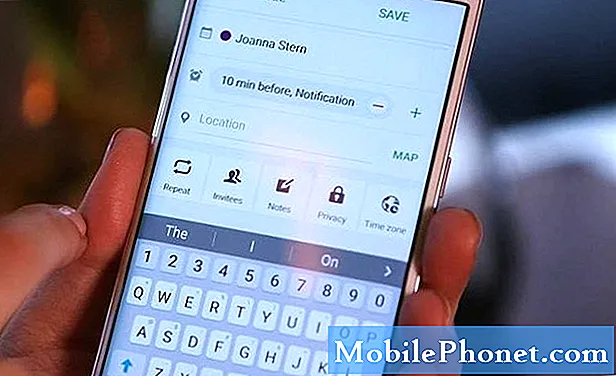Noul Nexus 6 este un telefon inteligent puternic, cu multe caracteristici, iar unul dintre ele este o cameră îmbunătățită de 13 megapixeli cu stabilizare optică a imaginii. Are chiar opțiunea de a înregistra în plin Ultra High Definition, de asemenea cunoscut sub numele de înregistrare video 4K.
Aceste zile sunt dimensiuni ale ecranului și rezoluțiile continuă să crească, până la afișajul Quad-HD de 256 x 1440 de 5,96 inci pe Nexus 6. Este același lucru despre televizoare și pentru cei care au un nou televizor 4K care doresc pentru a înregistra și a vă bucura de un videoclip complet de 4K pe Nexus 6, mai jos vom explica cum să facem exact acest lucru.
Citiți: Revizuirea Nexus 6
Noul smartphone Nexus 6 de la Google are o mulțime de caracteristici și o mulțime de oferit. Pentru a începe, veți dori să verificați întreaga noastră recenzie, legată de cele de mai sus, deoarece puteți afla câteva lucruri noi, apoi pentru cei care dețin capul dispozitivului în trecut, pentru a afla cum să activați înregistrarea video pe 4k pe noul dvs. smartphone.

Din motive evidente, înregistrarea video 4K nu este activată în mod implicit pe Nexus 6. Pentru o singură dată, ocupă o mulțime de spațiu, iar două, dacă aveți activarea automată a backup-ului, veți fi sincronizați fișiere uriașe în cloud și folosindu-vă plan prețios de date. Este logic ca înregistrarea video UHD 4K să fie dezactivată în mod prestabilit, însă găsirea acesteia poate să nu fie la fel de ușoară cum s-ar aștepta mulți.
Introducerea în aplicația camerei și atingerea celor 3 puncte (butonul de meniu) nu vă vor oferi nici una dintre opțiunile de rezoluție pe care le căutați. În schimb, va trebui să accesați fila de setare "principală" din aplicația Cameră foto Google pentru a activa 4K. Există și alte setări aici, cum ar fi controalele manuale de expunere, deci verificați instrucțiunile rapide de mai jos.
Instrucțiuni
Utilizatorii vor începe prin deschiderea aplicației pentru cameră, apoi prin deplasarea din partea stângă pentru a scoate opțiunile camerei. Nu există nici o filă care să vă spună că o scurgere va scoate acest lucru, dar un tutorial la prima utilizare ar fi trebuit să vă arate că acest meniu a fost aici. Glisați din stânga pentru a obține modurile de fotografiere. Photo Sphere, Panorama, Lens Blur, Camera obișnuită și, bineînțeles, Video. De aici nu contează dacă sunteți sau nu pe video, selectați pictograma de setări în formă de unelte din partea dreaptă sus.

Odată ce vă aflați în cameră și vă îndreptați către setări, selectați "rezoluție și calitate", iar a treia opțiune este "video în camera video".

Atingând "videoclipul din spatele camerei video", vă veți da un popup care permite utilizatorului să aleagă din trei moduri de înregistrare video. Deoarece nu este nevoie de înregistrări cu rezoluție redusă în aceste zile, există doar trei opțiuni: 720p, 1080p și UHD 4K. Pur și simplu selectați "UHD 4K" și apăsați înapoi, iar dvs. sunteți pregătit pentru înregistrarea și redarea cu adevărat ultra-high-definition video.

Nexus 6 este setat, în mod implicit, să înregistreze în totalitate 1080p, ceea ce este destul de mare pentru mulți, dar dacă aveți un nou televizor 4K sau un monitor de computer sau planificați să obțineți unul în acest sezon de vacanță (Black Friday anyone?), Aceste setări vor fi cele veți dori să știți.
Nu este cel mai simplu set de opțiuni și setări ale camerei, dar o singură atingere și 3-4 robinete este tot ce este necesar pentru a avea Nexus 6 complet pregătit să înregistreze în video 4K UHD. Asta e. Sunteți pregătiți, dar fiți pregătiți pentru dimensiuni mari de fișiere când încărcați pe YouTube sau transferați pe computerul dvs. pentru procesare.
Citește: Nexus 6: 5 Lucruri care nu-mi plac
Din nefericire, Nexus 6 are o cameră excelentă și capabilități de înregistrare video de 4K, dar nu există opțiuni lente sau temporale, ceea ce dorim a fost inclus în Android 5.0 Lollipop. Sigur că unele aplicații avansate vor proveni de la aplicații de la terțe părți, dar pentru moment acest lucru este la fel de bun ca și pentru utilizatorii Nexus.
Faceți o încercare și spuneți-ne cum funcționează înregistrarea video 4K pentru dvs.